Contacts : sélectionner et ajouter des contacts depuis le Mail Orange
Lors de la rédaction d'un email, depuis le Mail Orange du portail orange.fr, vous pouvez accéder à votre carnet d'adresses pour insérer automatiquement l'adresse mail de votre destinataire. Vous pouvez également, ajouter de nouvelles adresses mail dans votre carnet d'adresses. Voici comment procéder.
Le service Contacts est synchronisé avec le Mail Orange.
A partir du Mail Orange, retrouvez les différents moyens de rechercher et sélectionner un contact ou un groupe déjà présent dans votre carnet d'adresses.
Découvrez également la fonction ajouter à mes contacts.
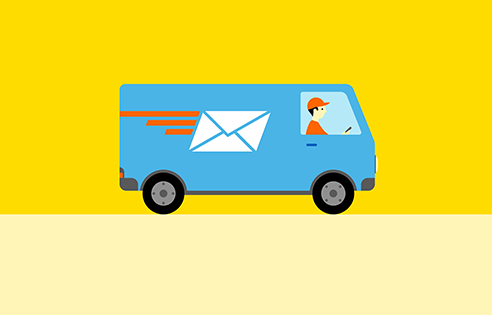
Pour ajouter un contact de votre carnet d'adresses à votre email vous devez, au préalable, cliquez sur le champ à. Pour ajouter un contact en copie caché cliquez sur le champ cc, ou cliquez sur cci pour insérer un contact en copie carbone invisible.
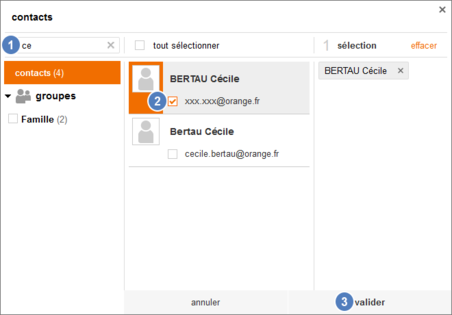 |
Sélectionner un contact par mot clé
|
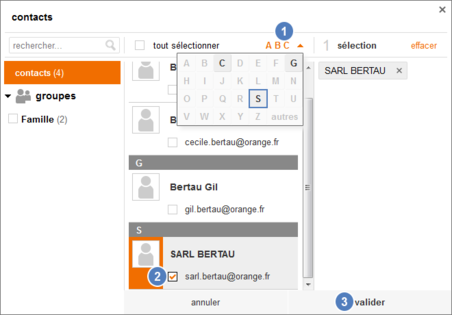 |
Sélectionner un contact via le pavé alphabétique
|
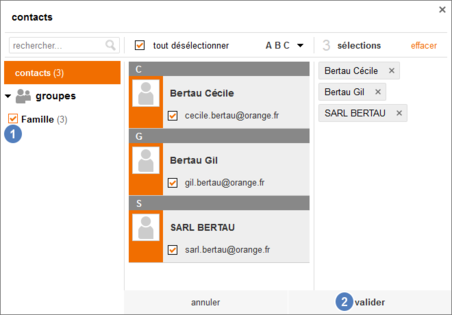 |
Sélectionner un groupe de contacts
vous pouvez désélectionner certains contacts du groupe. |
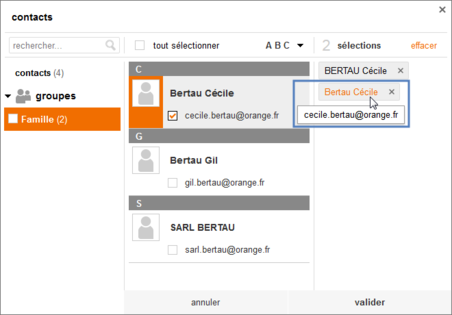 |
Visualiser l'adresse mail d'un contact sélectionnéLorsque plusieurs contacts ont le même nom et prénom, survolez avec votre souris le contact dans la colonne sélection pour afficher l'adresse mail. |
Lors de la lecture d'un email
Si un correspondant vous envoie un email, vous pouvez ajouter son adresse mail à votre carnet d'adresses.
- Cliquez sur ajouter à mes contacts.
- Modifiez le nom et le prénom, si nécessaire.
- Cliquez sur ajouter.
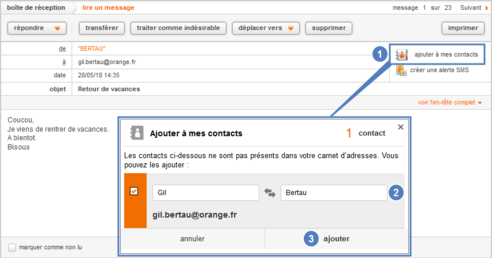
si certains contacts présents dans votre carnet d'adresses ont le même prénom et le même nom que le contact à ajouter, une nouvelle fenêtre s'ouvre automatiquement pour vous en informer. Vous avez alors la possibilité de regrouper les informations pour créer une seule fiche contact. Sélectionnez associer pour fusionner ou annuler pour créer une fiche contact supplémentaire.
Lors de la confirmation d'envoi
Si vous écrivez à un contact dont l'adresse mail n'est pas enregistrée dans votre carnet d'adresses :
- Cliquez sur ajouter à mes contacts.
- Modifiez le nom et le prénom, si nécessaire.
- Cliquez sur ajouter.
si vous souhaitez sauvegarder automatiquement vos contacts, cochez toujours ajouter les contacts des messages envoyés au carnet d'adresses.
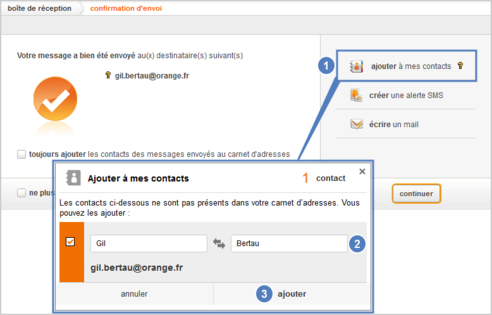
si certains contacts présents dans votre carnet d'adresses ont le même prénom et le même nom que le contact à ajouter, une nouvelle fenêtre s'ouvre automatiquement pour vous en informer. Vous avez alors la possibilité de regrouper les informations pour créer une seule fiche contact. Sélectionnez associer pour fusionner ou annuler pour créer une fiche contact supplémentaire.
Avez-vous trouvé cet article utile ?
Votre avis est traité de façon anonyme, merci de ne pas communiquer de données personnelles (nom, mot de passe, coordonnées bancaires...)
Besoin de contacter le service client ou d'une aide supplémentaire ? Rendez-vous sur "Aide et contact"
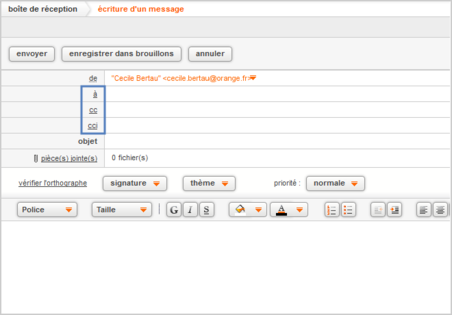
Votre avis est traité de façon anonyme, merci de ne pas communiquer de données personnelles (nom, mot de passe, coordonnées bancaires...)
Besoin de contacter le service client ou d'une aide supplémentaire ? Rendez-vous sur "Aide et contact"